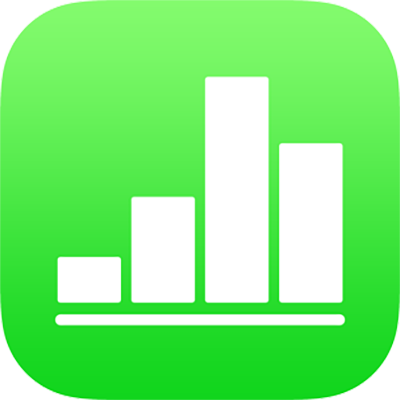
Tambah kapsyen atau tajuk pada objek dalam Numbers pada iPhone
Anda boleh menambah tajuk atau kapsyen deskriptif pada kebanyakan objek, termasuk lukisan, persamaan, imej, galeri imej, filem, bentuk (tidak termasuk garis), jadual, kotak teks lapan pemegang dan carta.
Jika anda mempunyai objek yang dikumpulkan dalam hamparan anda, anda juga boleh menambah kapsyen dan tajuk yang digunakan pada keseluruhan kumpulan.
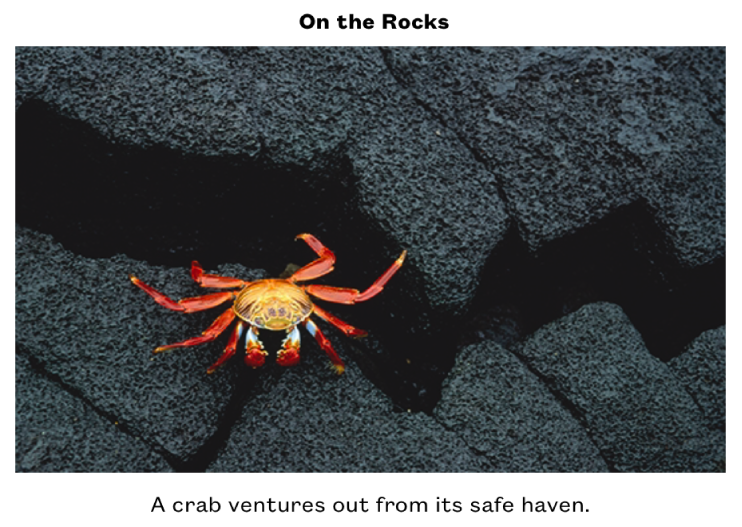
Tambah kapsyen
Pilih objek yang anda mahu tambahkan kapsyen.
Ketik
 , kemudian lakukan salah satu daripada berikut:
, kemudian lakukan salah satu daripada berikut:Untuk bentuk, imej, filem, kotak teks dan persamaan: Ketik tab Gaya, ketik Tajuk dan Kapsyen, kemudian aktifkan Kapsyen.
Untuk lukisan: Ketik tab Lukisan, ketik Tajuk dan Kapsyen, kemudian aktifkan Kapsyen.
Untuk jadual: Ketik tab Jadual, kemudian aktifkan Kapsyen.
Untuk carta: Ketik tab Carta, kemudian aktifkan Kapsyen.
Untuk galeri imej: Klik tab Galeri, ketik Tajuk dan Kapsyen, aktifkan Kapsyen, kemudian pilih sama ada untuk menyertakan kapsyen berlainan untuk setiap imej atau kapsyen yang sama untuk semua imej.
Untuk objek yang dikumpulkan: Dalam tab Susun, ketik Tajuk dan Kapsyen, kemudian aktifkan Kapsyen.
Dwiketik kapsyen ruang letak di bawah objek, kemudian taipkan kapsyen anda.

Untuk menukar fon, saiz, gaya atau pemformatan lain, ketik kapsyen (atau ketik objek, kemudian ketik kapsyen), ketik
 , kemudian dalam tab Kapsyen, buat pilihan anda.
, kemudian dalam tab Kapsyen, buat pilihan anda.Untuk menyembunyikan kapsyen, nyahaktifkan Kapsyen.
Jika anda mengaktifkan semula Kapsyen, kapsyen sebelum ini muncul semula.
Tambah tajuk
Pilih objek yang anda mahu tambahkan tajuk.
Ketik
 , kemudian lakukan salah satu daripada berikut:
, kemudian lakukan salah satu daripada berikut:Untuk bentuk, imej, filem, kotak teks dan persamaan: Ketik tab Gaya, ketik Tajuk dan Kapsyen, kemudian aktifkan Tajuk.
Untuk lukisan: Ketik tab Lukisan, ketik Tajuk dan Kapsyen, kemudian aktifkan Tajuk.
Untuk jadual: Ketik tab Jadual, kemudian aktifkan Tajuk.
Untuk carta: Ketik tab Carta, kemudian aktifkan Tajuk.
Untuk galeri imej: Ketik tab Galeri, ketik Tajuk dan Kapsyen, kemudian aktifkan Tajuk.
Untuk objek yang dikumpulkan: Dalam tab Susun, ketik Tajuk dan Kapsyen, kemudian aktifkan Tajuk.
Untuk menukar lokasi tajuk, pilih “Di Atas” atau “Di Bawah”.
Jika anda memilih “Di Bawah” dan menambah kapsyen, kapsyen sentiasa kelihatan di bawah tajuk.
Untuk carta donat, ketik Kedudukan, kemudian pilih “Di Atas” atau “Di Bawah”.
Nota: Sesetengah objek, seperti tajuk dan kebanyakan carta, hanya boleh mempunyai tajuk yang kelihatan di bahagian atas objek.
Dwiketik tajuk ruang letak, kemudian taipkan tajuk anda.
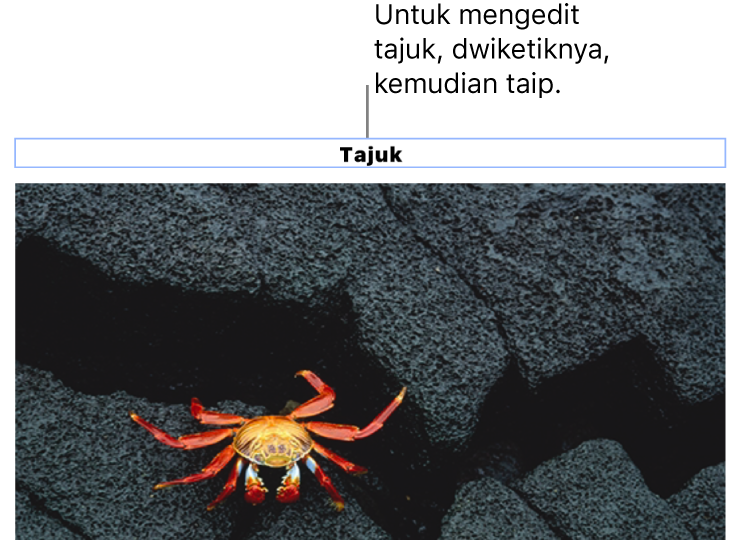
Untuk menukar fon, saiz, gaya, atau pemformatan lain, ketik tajuk (atau ketik objek, kemudian ketik tajuk), ketik
 , kemudian dalam tab Tajuk, buat pilihan anda.
, kemudian dalam tab Tajuk, buat pilihan anda.Untuk menyembunyikan tajuk, nyahaktifkan Tajuk.
Jika anda mengaktifkan semula Tajuk, tajuk sebelum ini muncul semula.